Sử dụng iPhone, iPad hoặc Apple Watch làm điều khiển từ xa cho Apple TV
Bạn có thể sử dụng các điều khiển của Apple TV Remote trong Trung tâm điều khiển trên iPhone hoặc iPad. Nếu bạn có iPhone có iOS 12 trở lên hoặc iPad có iPadOS 13 trở lên, những điều khiển này tự động được kích hoạt khi thiết bị kết nối với Apple TV. Bạn có thể sử dụng ứng dụng ĐK từ xa trên Apple Watch để điều khiển Apple TV.
Mẹo: Apple TV tự động chuyển đổi sang hồ sơ của bạn khi bạn đánh thức Apple TV bằng các điều khiển của Điều khiển từ xa trên thiết bị được kết nối với Tài khoản Apple.
Trên iPhone hoặc iPad, bạn có thể điều khiển Apple TV bằng khu vực cảm ứng và các nút.
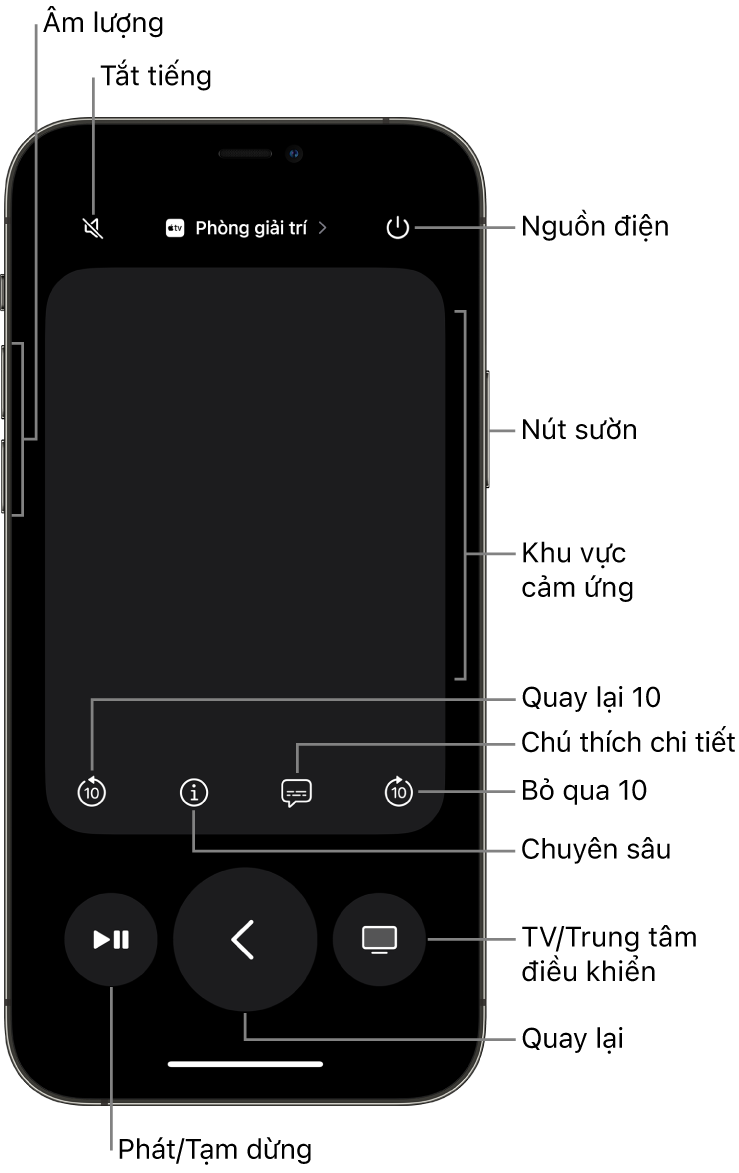
Nếu bạn không nhìn thấy Apple TV Remote trong Trung tâm điều khiển của iOS hoặc iPadOS
Nếu bạn không nhìn thấy biểu tượng Apple TV Remote ![]() trong Trung tâm điều khiển trên iPhone hoặc iPad thì bạn có thể thêm theo cách thủ công.
trong Trung tâm điều khiển trên iPhone hoặc iPad thì bạn có thể thêm theo cách thủ công.
Trên iPhone hoặc iPad, hãy đi tới Cài đặt > Trung tâm điều khiển, sau đó chạm vào Tùy chỉnh điều khiển.
Chạm vào
 ở bên cạnh Apple TV Remote trong danh sách Điều khiển khác để thêm vào Trung tâm điều khiển.
ở bên cạnh Apple TV Remote trong danh sách Điều khiển khác để thêm vào Trung tâm điều khiển.
Mở Apple TV Remote trong Trung tâm điều khiển của iOS hoặc iPadOS
Trên iPhone hoặc iPad của bạn, hãy vuốt để mở Trung tâm điều khiển, sau đó chạm vào
 .
.
Điều hướng Apple TV bằng iPhone hoặc iPad của bạn
Với các điều khiển của Apple TV Remote được mở trên iPhone hoặc iPad của bạn, hãy thực hiện bất kỳ tác vụ nào sau đây:
Điều hướng đến và tô sáng các mục trên màn hình: Vuốt sang trái, sang phải, lên hoặc xuống trong khu vực cảm ứng.
Trên màn hình Apple TV của bạn, mục được tô sáng hơi mở rộng một chút.

Cuộn danh sách: Vuốt lên hoặc xuống một vài lần trong khu vực cảm ứng.
Chọn một mục: Vuốt để tô sáng mục đó, sau đó chạm trong khu vực cảm ứng.
Tiến về trước hoặc lùi về sau trong khi phát lại: Chạm vào
 để lùi về sau 10 giây hoặc chạm vào
để lùi về sau 10 giây hoặc chạm vào  để tiến về trước 10 giây.
để tiến về trước 10 giây.Bật hoặc tắt phụ đề trong khi phát lại : Chạm vào
 .
.Đi tới Thông tin, Chuyên sâu và Tiếp tục xem trong khi phát lại: Chạm vào
 để truy cập phần Chuyên sâu và thông tin khác trực tiếp trên iPhone hoặc iPad của bạn mà không làm gián đoạn trải nghiệm xem trên TV. Để biết thêm thông tin, hãy xem Nhận thông tin về các chương trình, nhân vật, diễn viên và nhạc.
để truy cập phần Chuyên sâu và thông tin khác trực tiếp trên iPhone hoặc iPad của bạn mà không làm gián đoạn trải nghiệm xem trên TV. Để biết thêm thông tin, hãy xem Nhận thông tin về các chương trình, nhân vật, diễn viên và nhạc.Quay về màn hình trước đó hoặc Màn hình chính: Chạm vào
 để đi tới màn hình trước đó; chạm và giữ
để đi tới màn hình trước đó; chạm và giữ  để đi tới Màn hình chính.
để đi tới Màn hình chính.Quay về ứng dụng TV: Chạm vào
 để đi tới Tiếp tục xem trong ứng dụng Apple TV. Chạm lại vào
để đi tới Tiếp tục xem trong ứng dụng Apple TV. Chạm lại vào  để đi tới Màn hình chính.
để đi tới Màn hình chính.
Xem các tùy chọn menu bổ sung
Với một mục được tô sáng trên màn hình Apple TV, hãy chạm và giữ khu vực cảm ứng trong Apple TV Remote trên iPhone hoặc iPad của bạn.
Nếu bạn đã tô sáng một mục có các tùy chọn bổ sung thì chúng xuất hiện trong một menu bật lên trên màn hình Apple TV của bạn.
Điều chỉnh âm lượng
Nhấn các nút âm lượng trên iPhone hoặc iPad của bạn.
Ghi chú: Tính năng này chỉ hoạt động với các đầu thu âm thanh/video được hỗ trợ. Để biết thông tin về việc thiết lập Apple TV để điều khiển TV hoặc đầu thu của bạn, hãy xem Sử dụng điều khiển từ xa Apple TV để điều khiển TV và đầu thu của bạn.
Xem các ứng dụng đang mở
Trong Apple TV Remote trên iPhone hoặc iPad của bạn, hãy chạm vào
 hai lần.
hai lần.
Mở Trung tâm điều khiển trên Apple TV
Trong Apple TV Remote trên iPhone hoặc iPad, hãy chạm và giữ
 .
.
Sử dụng Siri, Tìm kiếm hoặc đọc chính tả
Với Apple TV Remote được mở trên iPhone hoặc iPad của bạn, hãy thực hiện bất kỳ tác vụ nào sau đây:
Sử dụng Siri để điều khiển Apple TV, tìm kiếm hoặc tạo truy vấn: Nhấn và giữ nút sườn, đọc một lệnh, cụm từ tìm kiếm hoặc truy vấn, sau đó nhả nút.
Ghi chú: Ở các quốc gia hoặc khu vực không hỗ trợ Siri, nhấn và giữ nút sườn sẽ mở ứng dụng Tìm kiếm.
Sử dụng đọc chính tả để tìm kiếm trong các ứng dụng được hỗ trợ: Nhấn và nhả nút sườn. Khi trường tìm kiếm xuất hiện, hãy nhấn và giữ nút sườn, đọc chính tả cụm từ tìm kiếm, sau đó nhả nút.
Sử dụng đọc chính tả để nhập mật khẩu hoặc văn bản khác: Khi bạn nhìn thấy một trường văn bản, hãy nhấn và giữ nút sườn để đọc chính tả văn bản, sau đó nhả nút.
Hãy xem Kích hoạt Siri, ứng dụng Tìm kiếm hoặc đọc chính tả trên Apple TV.
Sử dụng các điều khiển bổ sung với các ứng dụng TV trực tiếp
Các nút bổ sung xuất hiện khi ứng dụng TV trực tiếp được hỗ trợ đang mở trên Apple TV.
Trên Apple TV Remote trên iPhone hoặc iPad của bạn, hãy thực hiện bất kỳ tác vụ nào sau đây:
Truy cập hướng dẫn TV: Chạm vào nút Hướng dẫn.
Thay đổi kênh hoặc trang lên hoặc xuống trong các hướng dẫn hay menu: Chạm vào nút Lên hoặc Xuống.
Sử dụng Apple Watch làm điều khiển từ xa cho Apple TV
Hãy xem Điều khiển Apple TV bằng Apple Watch trong Hướng dẫn sử dụng Apple Watch.
Để xem thiết bị Apple nào có thể điều khiển Apple TV, hãy đi tới Cài đặt ![]() trên Apple TV, sau đó đi tới Điều khiển từ xa và Thiết bị > Ứng dụng điều khiển từ xa và thiết bị. Để xóa một thiết bị khỏi danh sách, hãy chọn thiết bị, sau đó chọn Quên thiết bị này.
trên Apple TV, sau đó đi tới Điều khiển từ xa và Thiết bị > Ứng dụng điều khiển từ xa và thiết bị. Để xóa một thiết bị khỏi danh sách, hãy chọn thiết bị, sau đó chọn Quên thiết bị này.